Cómo configurar una conexión VPN en Windows 10
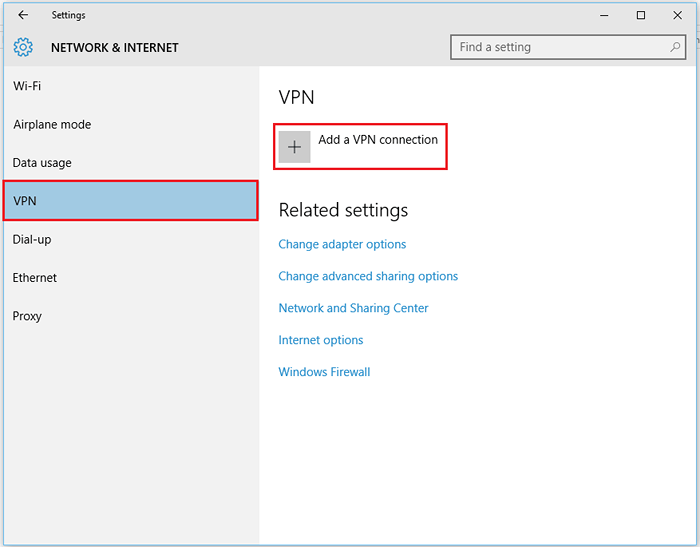
- 4508
- 1439
- Berta Solano
Una VPN se conoce como una red privada virtual. En esta red, un grupo de computadoras se conectan juntos. El objetivo de VPN es compartir archivos y carpetas de manera segura y anónima a través de la red. Como no hay conexiones físicas para conectar un grupo específico de computadoras, se denomina prácticamente privado. Puede usar VPN para conectarse a través de Internet.
Recomendado: Los mejores servicios de VPN gratuitos disponibles hoy
En este artículo, sabremos cómo configurar una conexión VPN en Windows 10:
Paso 1:
Abra la aplicación "Configuración". Puedes abrir esta aplicación simplemente presionando las teclas "Ganar la tecla+I" juntas.
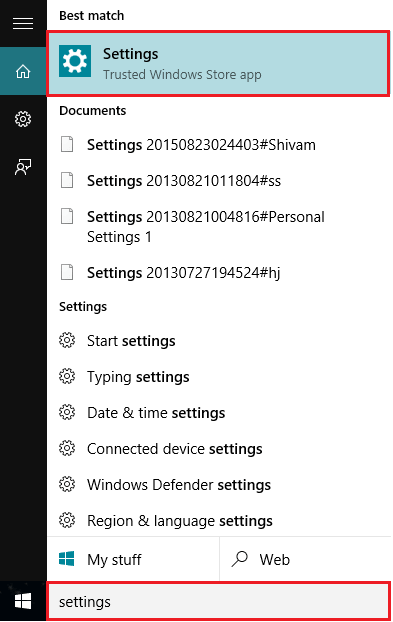
Alternativamente, puede escribir "Configuración" en la barra de búsqueda de Windows ubicada junto al icono de inicio. Haga clic en la primera opción proporcionada.
Paso 2:
Haga clic en la configuración de "Red e Internet".
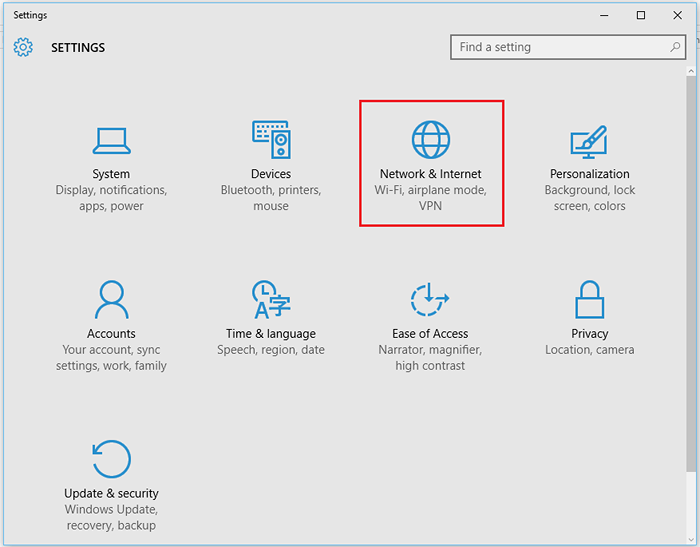
Nota: Esta configuración proporciona opciones para configurar múltiples configuraciones como Wi-Fi, Modo de avión, Dial-Up, VPN, Ethernet, Uso de datos y configuraciones proxy.
Paso 3:
En el submenús izquierdo, haga clic en "VPN". En la sección VPN, haga clic en "Agregar una conexión VPN".
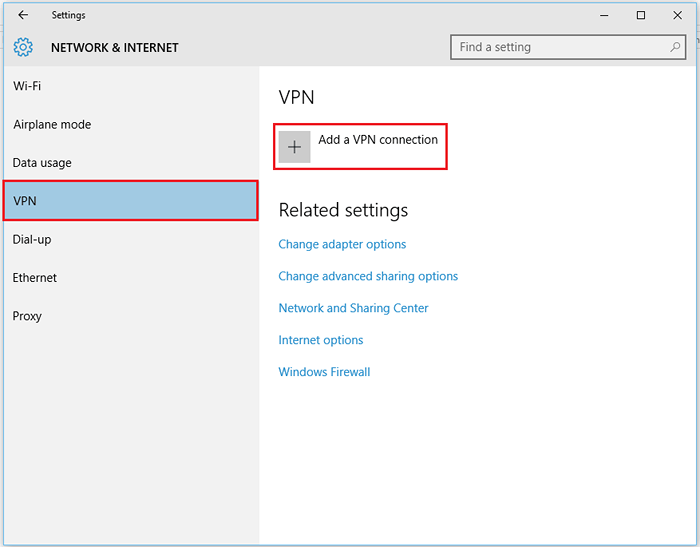
Etapa 4:
En la sección del proveedor de VPN, haga clic en la lista desplegable para seleccionar su proveedor de VPN.
Ingrese un nombre de conexión para su VPN.
Ingrese un nombre de servidor (por ejemplo, VPN.cheque de usuario.com) o una dirección de servidor (por ejemplo, 1.1.1.1, 12.11.34.121) en las cajas dadas respectivamente.
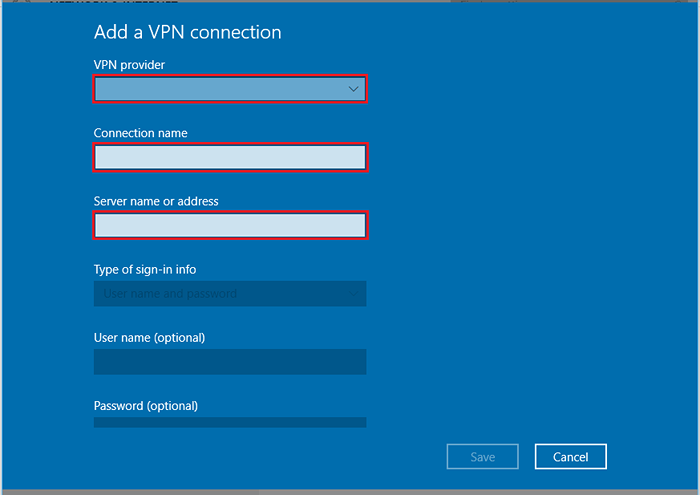
Paso 5:
En la lista desplegable "Tipo VPN", seleccione un método de protocolo de conexión adecuado.
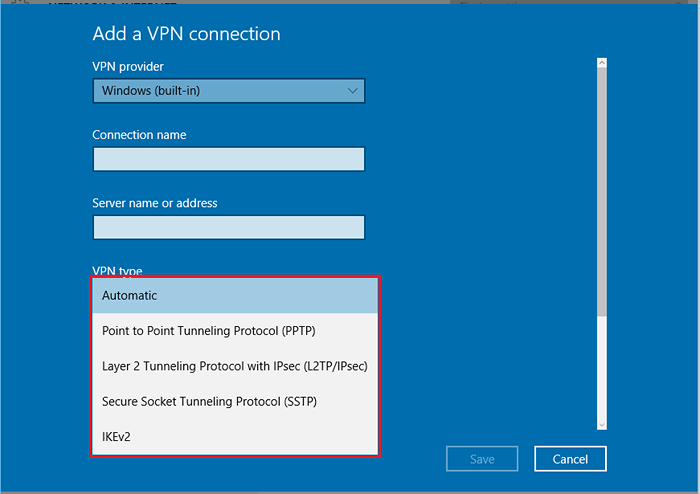
Paso 6:
En la lista desplegable "Tipo de signo-Info", seleccione un método de inicio de sesión adecuado para acceder a la red.
Paso 7:
Si conoce su nombre de usuario y contraseña, puede completar estos detalles en los cuadros dados. De lo contrario, puede omitir este método.
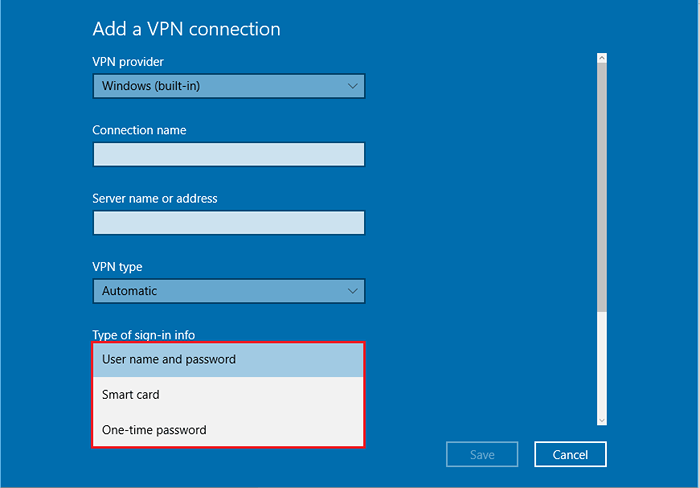
Haga clic en "Guardar" para agregar su conexión VPN actual a la lista de conexiones VPN.
Paso 8:
Haga clic en "Conectar" para establecer la conexión.
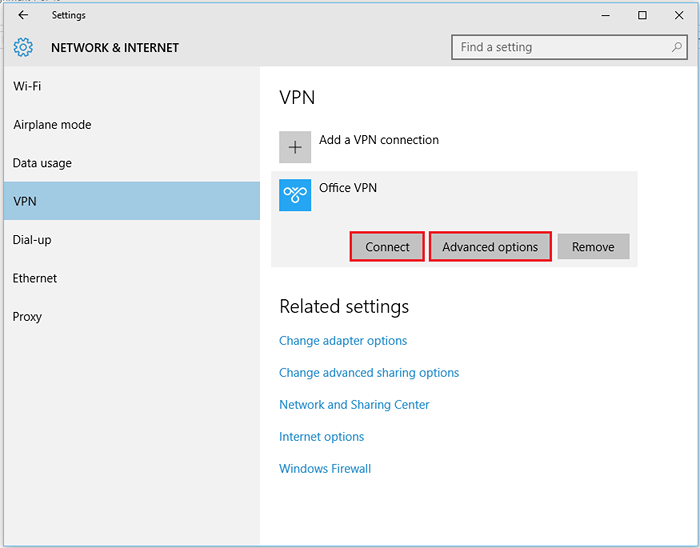
Nota: Si desea realizar algún cambio en los pasos anteriores, puede hacer clic en "Opciones avanzadas" y modificar las opciones disponibles.
Paso 9:
Si se le solicita, ingrese el nombre de usuario y la contraseña para conectarse a través de la red.
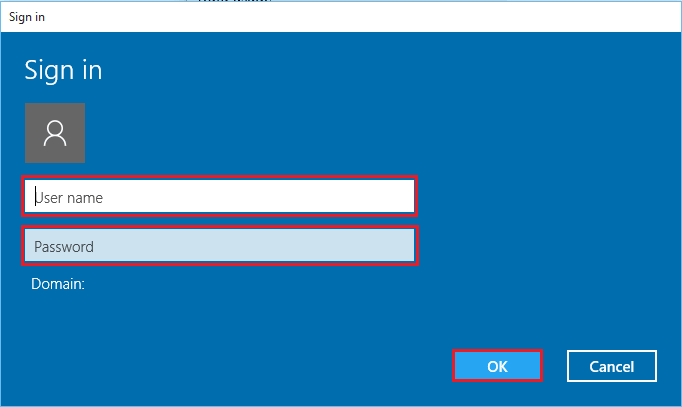
Haga clic en "Aceptar" para conectarse a través del servidor VPN.
Escrito por - Siddhartha Shivam
- « 10 mejores editores de fotos alternativos de pintura de MS gratis para Windows
- Top 10 mejores software webcam gratis para descargar »

